أفضل صانعي ملصقات الفيديو لوضع مقاطع الفيديو في شاشة واحدة
غالبًا ما نلتقط مقاطع فيديو عندما نقضي ليلة أو مناسبة بسيطة ونشاركها مع قصصنا على حساباتنا على وسائل التواصل الاجتماعي. لكن في بعض الأحيان ، نرغب في عرض المزيد لأننا نعتقد أن مقطع فيديو بسيطًا لن يروي القصة كاملة.
لذلك ، نحتاج إلى دمج عدة مقاطع فيديو معًا وهذا هو مكان التطبيق لتجميع مقاطع الفيديو معًا يدخل. لهذا السبب في هذا المنشور ، سنشارك معك أكثر التطبيقات المقترحة عبر الإنترنت وغير المتصلة بالإنترنت والتي ستساعدك على تجميع مقاطع الفيديو الخاصة بك.
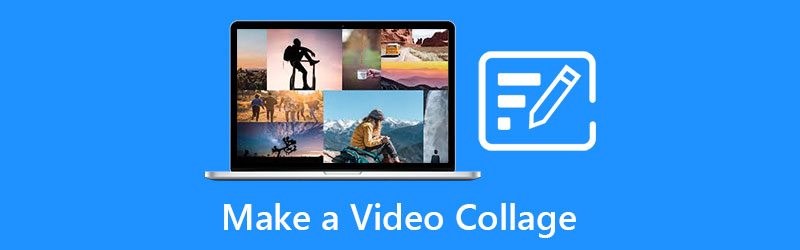
- الجزء 1. كيفية عمل مجمعة فيديو دون اتصال
- الجزء 2. كيف تصنع ملصقة فيديو على الإنترنت
- الجزء 3. كيفية جعل الفيديو مجمعة مع التطبيقات
- الجزء 4. أسئلة وأجوبة كيف تصنع ملصقة فيديو
الجزء 1. كيفية عمل مجمعة فيديو دون اتصال
اعترف بذلك أم لا ، فنحن نقوم بإنشاء ونشر قصص فيديو لأننا نريد أن نظهر لأصدقائنا على وسائل التواصل الاجتماعي مدى سعادتنا وكيف كان يومنا هذا. لكن في بعض الأحيان ، لا يكفي وجود مقطع فيديو واحد. لهذا السبب تريد دمج عدة مقاطع في شاشة واحدة. وفي هذا الجزء ، سنشارك التطبيقات التي يمكنك تنزيلها على نظامك. انظر أدناه ما هي هذه التطبيقات.
1. محول الفيديو Vidmore
أولًا في قائمة التطبيق لإنشاء صورة مجمعة للفيديو هو ملف محول الفيديو فيدمور حيث يمكن تنزيل هذا التطبيق على كل من Windows و Mac. تحتوي هذه الأداة على واجهة سهلة الاستخدام ولهذا يمكنك بسهولة دمج مقاطع الفيديو الخاصة بك بسهولة. بصرف النظر عن ذلك ، فإنه يقدم أيضًا موضوعات مختلفة موجودة في قسم الفيديو الموسيقي الخاص بهم.
ستساعدك ميزة MV بالتأكيد على كسب المزيد من المشاهدين لقصصك على وسائل التواصل الاجتماعي بسبب تصميماتها الجذابة. لهذا السبب لا يمكن للمستخدمين إلا أن يحبوا هذا التطبيق بسبب أدوات التحرير الإبداعية التي يقدمها. وأخيرًا لمشاركة كيفية عمل هذا التطبيق ، إليك عملية خطوة بخطوة أدناه.
الخطوة 1: احصل على Video Collage Maker
كبداية ، قم بتنزيل صانع الملصقات عن طريق النقر فوق أحد الأزرار أدناه. بعد ذلك ، قم بتثبيت التطبيق وتشغيله على جهازك.
الخطوة الثانية: إضافة مقاطع فيديو
بمجرد تشغيل التطبيق على نظامك ، انقر فوق كلية في الجزء العلوي من الواجهة الرئيسية. بعد أن يتم نقلك إلى قسم Collage ، اختر ملف نموذج التي تريدها وأضف مقاطع الفيديو التي تريدها.
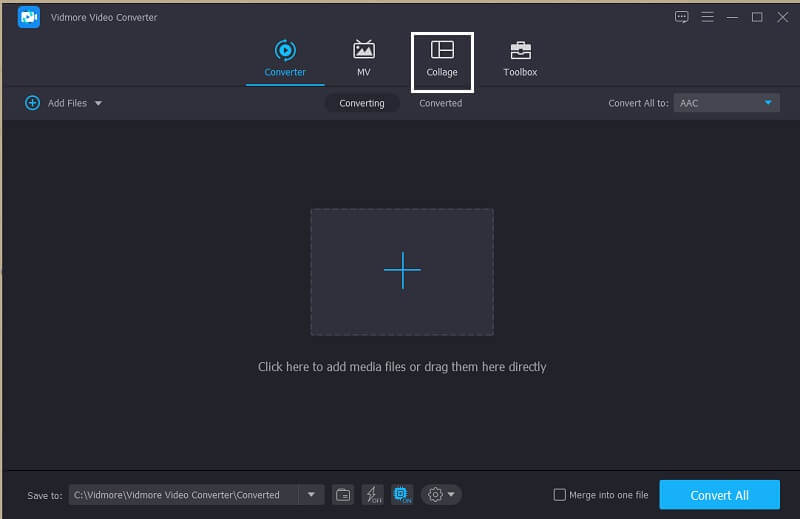
الخطوة 3: تحرير مقاطع الفيديو الخاصة بك
بعد إضافة مقاطع الفيديو على التخطيط الذي اخترته ، يمكنك جعل مقاطعك أكثر جاذبية بقصها أو تدويرها. أو يمكنك النقر فوق منقي لوحة لتطبيق أي تأثير تحتاجه. وإذا كنت تريد إضافة موسيقى خلفية ، فيمكنك القيام بذلك بالنقر فوق الصوت علامة التبويب على طول منقي.
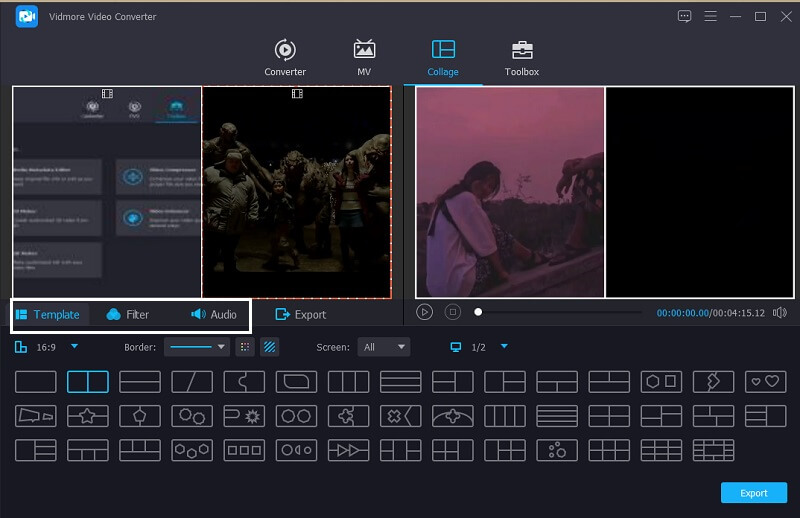
الخطوة 4: تصدير ملصقة الفيديو
بمجرد أن تشعر بالرضا عن التغييرات ، انقر فوق تصدير علامة التبويب في الجزء السفلي الأيمن من الأداة ، ثم اختر التنسيق ومعدل الإطارات والدقة والجودة وفقًا لحاجتك. انقر ابدأ التصدير لتحميل الملف بنجاح.
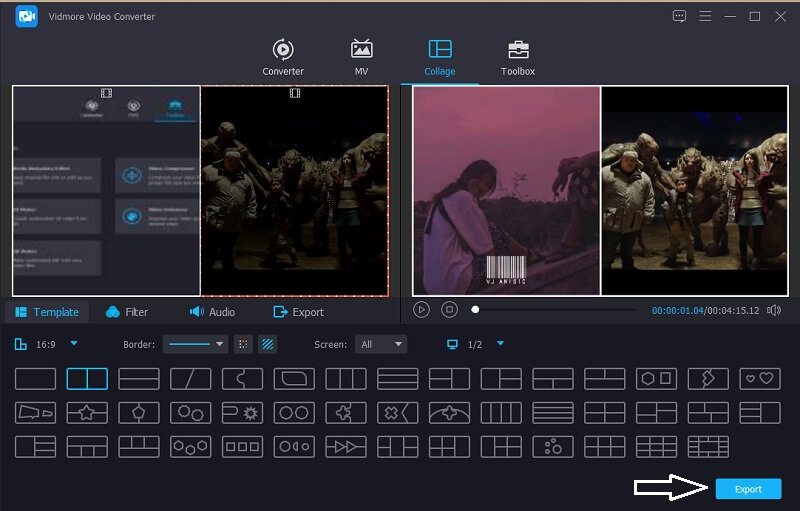
2. فوز Movie Maker 2021
صانع ملصقات فيديو آخر يمكنك الاعتماد عليه هو Win Movie Maker 2021. قد يكون هذا تطبيقًا جديدًا ولكنه يحتوي على ميزات تحرير غنية مثل صانع الفيديو والصور ، وإضافة النصوص والرسوم المتحركة وحتى الفسيفساء إلى مقاطع الفيديو الخاصة بك. ولكن سيكون الأمر معقدًا بعض الشيء بالنسبة للأشخاص الذين لم يتم استخدامهم في التحرير بسبب الجوانب الفنية للأداة. لفهم كيفية استخدام هذا البرنامج بشكل أفضل ، إليك دليل بسيط حول كيفية إنشاء مجمّع فيديو. راجع الخطوات الموضحة أدناه.
الخطوة 1: قم بتنزيل Win Movie Maker 2021 وتثبيته وتشغيله على جهازك.
الخطوة 2: بعد ذلك ، انقر فوق وسائط المشروع ثم أضف الملفات التي تريدها. بعد ذلك ، انقر فوق القوالب الخيار والاختيار من بين القوالب المتاحة لك لعمل صورة مجمعة للفيديو.
الخطوه 3: بمجرد أن تقرر التغييرات التي أجريتها ، انقر فوق تصدير الزر الموجود في الجزء السفلي الأيمن من الأداة. وهذا كل شيء!
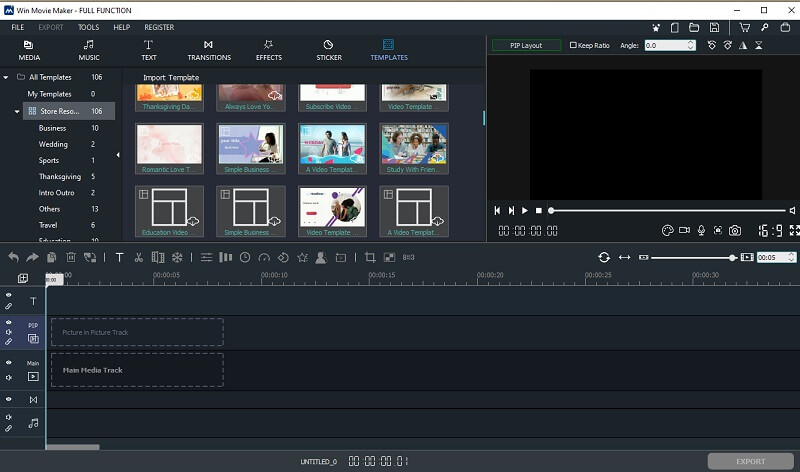
الجزء 2. كيف تصنع ملصقة فيديو على الإنترنت
الأدوات عبر الإنترنت أكثر توفيرًا للمساحة. وهي أسهل بكثير في العمل. وفي هذا الجزء ، سنقدم لك أفضل 3 أدوات عبر الإنترنت لإنشاء صورة مجمعة للفيديو. تحقق منها هنا على الأدوات المعطاة أدناه.
1. Kapwing: صانع ملصقات على الإنترنت
أولًا على قائمة صانعي الفيديوهات التي يمكنك استخدامها عبر الإنترنت هو Kapwing. تتيح لك هذه الأداة وضع الصور ومقاطع الفيديو وملفات GIF وفقًا لما تطلبه. على الرغم من أنه تطبيق قائم على الويب ، إلا أنه يحتوي على ميزات تحرير غنية تجعل مقاطع الفيديو أكثر تحفة.
الخطوة 1: انتقل إلى الصفحة الرسمية لـ Kapwing ثم انقر فوق أضف الوسائط وتحميل الملفات التي تريد تجميعها.
الخطوة 2: لكي تتمكن من إنشاء صورة مجمعة ، قم بإسقاط الملف على الواجهة الرئيسية للأداة عبر الإنترنت ثم اضبط حجمه من خلال النقاط الأربع في زاوية مقاطع الفيديو.
الخطوه 3: بمجرد الموافقة على الصورة المجمعة التي قمت بإنشائها ، انقر فوق تصدير الفيديو علامة التبويب وبعد معالجتها ، انقر فوق تحميل علامة التبويب ولديك الآن صورة مجمعة فيديو.
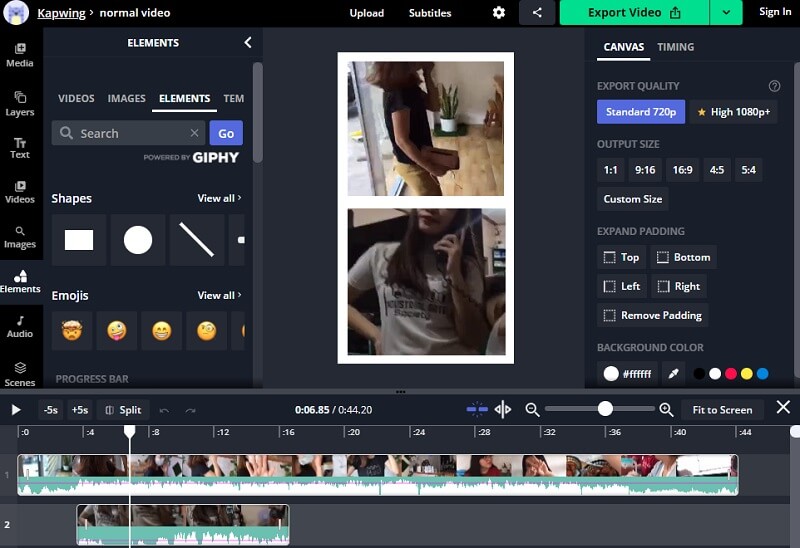
2. Canva
تطبيق صانع فيديو آخر قائم على المستعرض هو Canva. إنها إحدى الأدوات المعروفة عبر الإنترنت التي تساعدك في إنشاء صورة مجمعة للفيديو من خلال تخطيطات مختلفة. إليك الإجراء خطوة بخطوة أدناه والذي يمكنك اتباعه.
الخطوة 1: اذهب إلى صفحة Canva ثم ابحث عن ملف كليات الفيديو واختر نوع النموذج الذي تريده.
الخطوة 2: قم بتحميل مقاطع الفيديو المفضلة لديك ، ثم اسحبها لأسفل على القالب.
الخطوه 3: بعد الانتهاء من تطبيق التغييرات ، انقر فوق تحميل الزر أعلاه للحصول على ملصقة الفيديو الخاصة بك بنجاح.
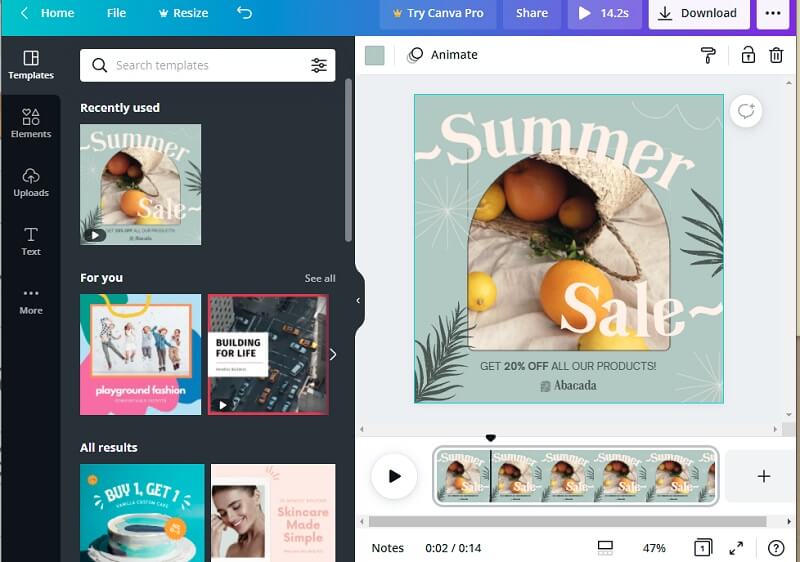
3. Typito
إذا كنت تريد معرفة كيفية إنشاء صورة مجمعة للفيديو مع الموسيقى دون تنزيل أي تطبيق ، فحاول استخدام Typito. إنها أداة قائمة على الويب توفر طريقة سهلة لدمج مقاطع الفيديو الخاصة بك. لا تتردد في اتباع البيانات الواردة أدناه حول كيفية إنشاء صورة مجمعة للفيديو باستخدام هذا التطبيق.
الخطوة 1: قم بإنشاء حساب على هذا التطبيق أولاً ثم قم بتحميل مقاطع الفيديو التي تريد إنشاءها كصورة مجمعة.
الخطوة 2: رتب مقاطع الفيديو الخاصة بك عن طريق التشذيب أو القص أو تغيير حجم الفيديو. بعد ذلك ، أضف الموسيقى والنص لإضافة نكهة إلى مقطع الفيديو الخاص بك.
الخطوه 3: بمجرد الانتهاء ، انقر فوق تصدير الموجود في الجزء العلوي الأيمن من واجهة الأداة. ويمكنك الآن مشاركة مجموعة الفيديو الخاصة بك على قصص وسائل التواصل الاجتماعي الخاصة بك.
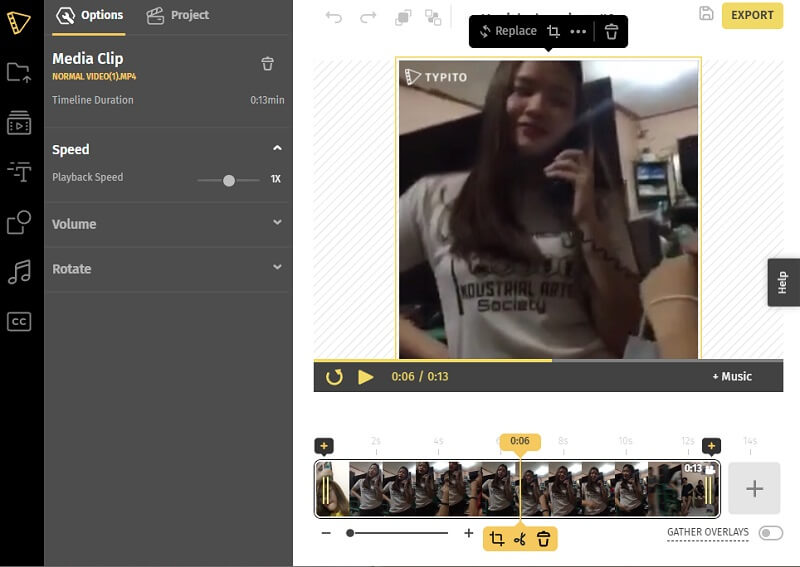
الجزء 3. كيفية جعل الفيديو مجمعة مع التطبيقات
التطبيقات التالية التي ستراها في هذا المنشور هي صانع ملصقات الفيديو للأجهزة المحمولة. يمكن أن يساعدك على دمج مقاطع الفيديو الخاصة بك على الفور وتحميلها إلى قصصك في لحظة. تحقق منها في القائمة أدناه واختر رهانك.
1. KineMaster
يعد KineMaster أحد أشهر برامج تحرير الصور والفيديو. هذه أداة مجانية قابلة للتنزيل تساعدك على إنشاء صور مجمعة للفيديو بسهولة وفقًا لما تريده. يحتوي هذا التطبيق على ميزة تحرير غنية حيث يمكنك إضافة تأثيرات وفلاتر ونصوص على مقاطعك.
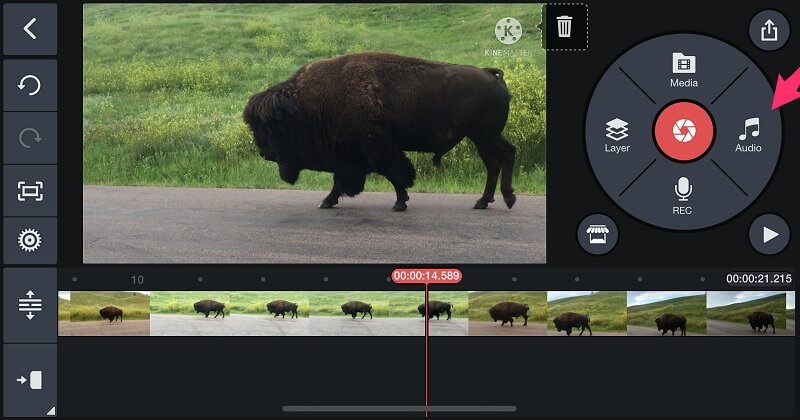
2. VivaVideo
صانع فيديو مجمّع مشهور آخر يمكنك الحصول عليه على جهازك المحمول هو تطبيق VivaVideo. يحتوي على واجهة سهلة الاستخدام تجعل من السهل على المستخدمين إنشاء عروض شرائح ومقاطع فيديو مخصصة وحتى مجمعة فيديو بسهولة. لا عجب أنه أحد أكثر التطبيقات رواجًا عندما يتعلق الأمر بإنشاء مجمعة على الأجهزة المحمولة.
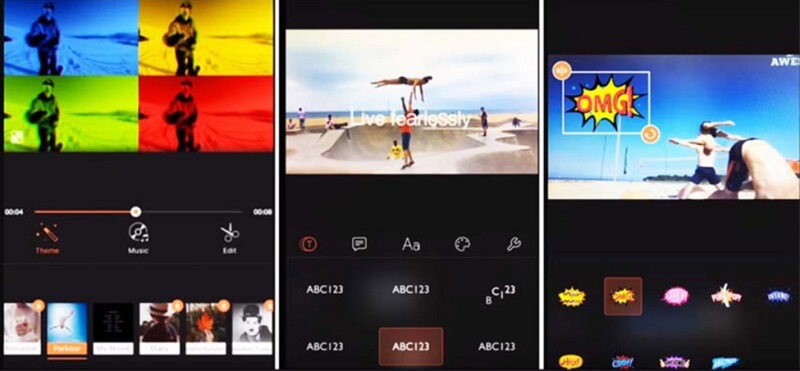
الجزء 4. أسئلة وأجوبة كيف تصنع ملصقة فيديو
1. ما التطبيق الذي يدعمه إنشاء صورة مجمعة للفيديو على iPhone؟
إذا كنت تبحث عن صانع ملصقات فيديو ، فيمكنك الاعتماد على تطبيق iMovie. إنه مثبت مسبقًا على جهاز iPhone الخاص بك ، لذلك لا تحتاج إلى تنزيله.
2. هل يمكنني استخدام Canva دون الحاجة إلى التسجيل في صفحتهم؟
للأسف لا ، لكي تتمكن من متابعة ميزات التحرير ، فأنت مطالب بالتسجيل أولاً لفتح الميزات التي يقدمها هذا التطبيق.
3. هل يمكنني إضافة موسيقى إلى مجمعة الفيديو الخاصة بي في Vidmore حتى لو لم تكن بتنسيق MP3؟
نعم ، لا يزال بإمكانك إضافة موسيقى خلفية حتى لو لم تكن في MP3 لأن Vidmore يدعم جميع تنسيقات الصوت تقريبًا.
خاتمة
من خلال تطبيقات صانع ملصقات الفيديو السبعة المشار إليها أعلاه ، لن تواجه صعوبة بعد الآن في دمج مقاطع الفيديو المفضلة لديك لأنه يمكنك الاعتماد عليها اصنع ملصقة فيديو. فما تنتظرون؟ اختر الأداة التي تفضلها وابدأ في إنشاء تراكيب فيديو جذابة!


